Cách đếm ngày của tháng hiện tại trong phạm vi Excel
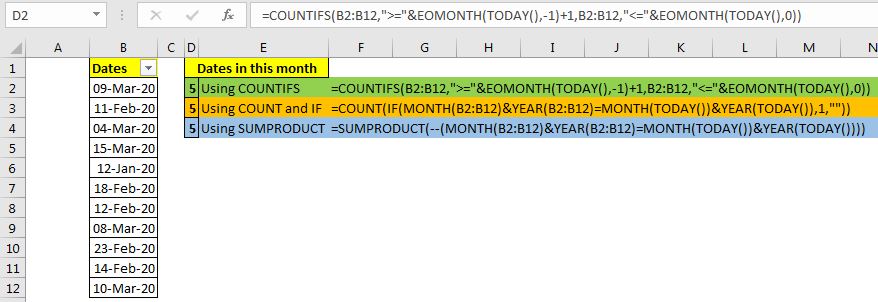
Giả sử bạn phải quản lý ngày họp trong tệp Excel. Bây giờ bạn muốn có bao nhiêu ngày (cuộc họp) trong tháng hiện tại, tháng sau hoặc tháng trước. Bạn thường sẽ sử dụng bộ lọc để làm như vậy. Nhưng đó không phải là một giải pháp.
Chúng ta có thể đếm số ngày hiện tại từ một phạm vi excel bằng một công thức. Nó sẽ tự động cập nhật và bạn sẽ không cần phải sử dụng các bộ lọc để đếm ngày nữa.
Có ba công thức bạn có thể sử dụng. Chúng dựa trên:
1.Sử dụng COUNTIFS với hàm EOMONTH và TODAY 2.Sử dụng COUNT và IF với hàm MONTH và TODAY 3. * Sử dụng hàm SUMPRODUCT với hàm MONTH và TODAY Hãy kiểm tra từng thứ một.
Phương pháp 1. Đếm các ngày trong tháng hiện tại bằng ExcelCOUNTIFS với hàm EOMONTH và TODAY Công thức chung là
Ngày: * Đây là phạm vi chứa ngày tháng. Nó có thể là một phạm vi hoặc phạm vi được đặt tên.
EOMONTH (TODAY (), – 1) +1: * Điều này để lấy ngày đầu tiên của tháng hiện tại. Bạn có thể điều chỉnh phần này để lấy ngày đầu tiên của tháng sau hoặc tháng trước bằng cách thay đổi -1 thành 0 và 1 tương ứng. Tăng số lượng và tăng bù đắp trong tháng.
EOMONTH (TODAY (), 0): * Đây là để lấy ngày cuối cùng của tháng hiện tại. Nếu bạn tăng số lượng trong phân đoạn này, bạn sẽ nhận được ngày cuối cùng vào tháng sau, nếu bạn giảm số lượng bạn nhận được ngày cuối cùng của các tháng trước.
Sử dụng hai phân đoạn trên để kiểm soát tháng.
Ví dụ: Nhận các cuộc họp được lên lịch vào tháng hiện tại
Ở đây chúng tôi có một bảng có ngày của cuộc họp. Chúng tôi cần lấy số ngày trong phạm vi, được lên kế hoạch trong tháng hiện tại.
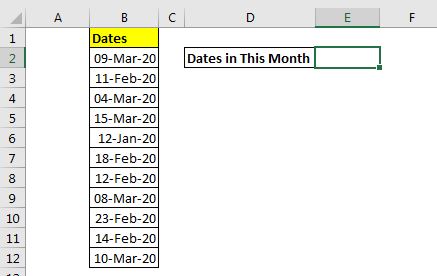
Viết công thức này:
Điều này trả về 5 vì có 5 ngày của tháng 2 năm 2020.
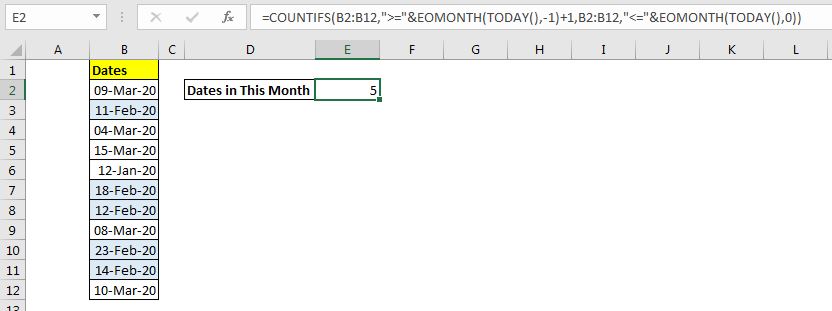
Nó hoạt động như thế nào?
Về cơ bản, chúng tôi muốn đếm các ngày lớn hơn hoặc bằng ngày đầu tiên của tháng hiện tại và nhỏ hơn hoặc bằng ngày cuối cùng của tháng hiện tại. Vì vậy, chúng tôi sử dụng hàm COUNTIF.
Bây giờ chúng ta chỉ cần đánh giá ngày đầu tiên của tháng hiện tại và ngày cuối cùng của tháng hiện tại. Chúng tôi làm điều đó bằng cách sử dụng các hàm Excel EOMONTH và TODAY.
trả về ngày cuối cùng của tháng hiện tại.
Cuối cùng, công thức trở thành một công thức COUNTIFS đơn giản.
Công thức này trả về số ngày đếm của tháng hiện tại trong phạm vi B2: B12.
Phương pháp 2. Đếm ngày trong tháng hiện tại bằng hàm COUNT và IF với hàm MONTH, YEAR và TODAY Nếu bạn không muốn sử dụng hàm EOMONTH thì bạn có thể sử dụng công thức này để đếm ngày xảy ra trong tháng hiện tại .
Công thức chung:
Ngày: * Đây là phạm vi chứa ngày tháng. Nó có thể là một phạm vi hoặc phạm vi được đặt tên.
Hãy sử dụng công thức chung này trong ví dụ trên. Công thức sẽ là:
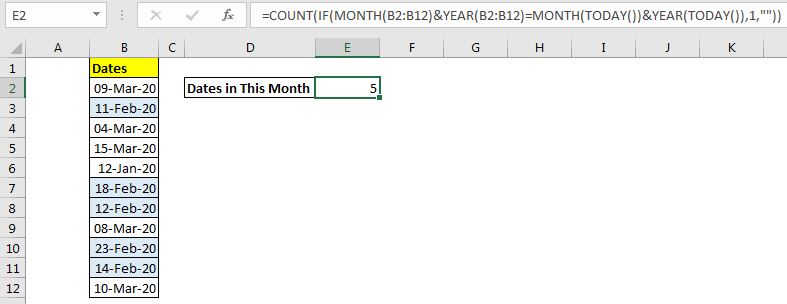
Nó hoạt động như thế nào?
Phần TheMONTH (B2: B12) & YEAR (B2: B12) trả về một mảng có chứa tháng và năm của mỗi ngày. Mảng sẽ là \ {“32020”; “22020”; “32020”; “32020”; “12020”; “22020”; “22020”; “32020”; “22020”; “22020”; “32020”} .
Phần TheMONTH (TODAY ()) & YEAR (TODAY ()) * tạo ra một chuỗi chứa số tháng và năm của tháng hiện tại. Trong ví dụ này, nó là “22020”. Giá trị này được so sánh với mỗi giá trị trong mảng trên bằng cách sử dụng dấu bằng (=). Điều này trả về một mảng TRUE và FALSE.
\ {FALSE; TRUE; FALSE; FALSE; FALSE; TRUE; TRUE; FALSE; TRUE; TRUE; FALSE} Bây giờ, với mỗi giá trị TRUE, hàm IF trả về 1 và đối với FALSE không trả về giá trị nào (“”).
\ {“”; 1; “”; “”; “”; 1; 1; “”; 1; 1; “”} Cuối cùng, hàm COUNT đếm các giá trị số từ mảng và trả về các ngày của tháng hiện tại từ phạm vi đã chọn.
Trong phương pháp này, chúng tôi sử dụng logic boolean để đếm các ngày của tháng hiện tại trong một phạm vi.
Ngày: * Đây là phạm vi chứa ngày tháng. Nó có thể là một phạm vi hoặc phạm vi được đặt tên.
Khi chúng ta sử dụng hàm này trong ví dụ của mình, chúng ta sẽ nhận được câu trả lời chính xác.
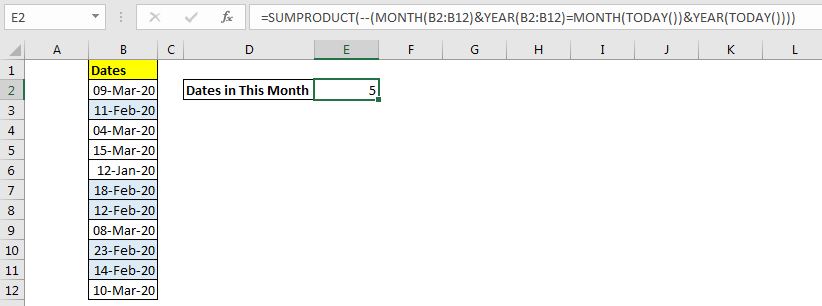
Nó hoạt động như thế nào?
(MONTH (B2: B12) & YEAR (B2: B12) = MONTH (TODAY ()) & YEAR (TODAY ())): * Phân đoạn này thực hiện tương tự như trong phương thức COUNT và IF và trả về một mảng TRUE và FALSE.
\ {FALSE; TRUE; FALSE; FALSE; FALSE; TRUE; TRUE; FALSE; TRUE; TRUE; FALSE} Bên ngoài câu lệnh này, chúng ta có một `liên kết: / tips-the-double-negative negative-in-excel [double negative operator ] `(-) để chuyển đổi các giá trị TRUE và FALSE này thành các giá trị 1 và 0. Cuối cùng, chúng ta có công thức được đơn giản hóa thành:
SUMPRODUCT (\ {0; 1; 0; 0; 0; 1; 1; 0; 1; 1; 0})
Hàm SUMPRODUCT tổng hợp mảng này và trả về số ngày của tháng hiện tại trong phạm vi.
Vì vậy, các bạn, đây là hai cách đếm ngày của tháng hiện tại.
Chọn một trong những phù hợp với bạn nhất. Tôi hy vọng nó đã được giải thích và hữu ích. Nếu bạn có bất kỳ nghi ngờ nào liên quan đến chủ đề này, hãy hỏi trong phần bình luận bên dưới. Tôi sẽ rất vui khi nghe từ bạn.
Bài viết liên quan:
Bài viết phổ biến:
liên kết: / công thức-và-chức-năng-giới-thiệu-của-vlookup-chức-năng [Excel]
Bạn không cần phải lọc dữ liệu của mình để tính giá trị cụ thể. Chức năng Countif là cần thiết để chuẩn bị bảng điều khiển của bạn.